
Michael Cain
0
4970
783
Możesz użyć komputera Mac do diagnozowania problemów z siecią. Co więcej, możliwe jest poprawienie wydajności sieci bezprzewodowej w całym domu, dla wszystkich urządzeń, za pomocą prostego bezpłatnego narzędzia.
Nie musisz być inżynierem sieci, aby stworzyć solidną sieć. Niezależnie od tego, czy korzystasz ze starego, bezpłatnego routera, czy nowego drogiego systemu routerów kratowych, możesz przyspieszyć wszystko, dostosowując sieć do swojego otoczenia.
Ponieważ system macOS zawiera wszystko, czego potrzebujesz, nie musisz nawet instalować dodatkowego oprogramowania.
Narzędzie ukrytej sieci komputera Mac
Dziś użyjemy aplikacji Wireless Diagnostics do analizy i poprawy wydajności sieci bezprzewodowej. Możesz uzyskać do niego dostęp, wyszukując w Spotlight lub zaglądając Aplikacje> Narzędzia. Innym sposobem jest trzymanie Opcja podczas klikania ikony Wi-Fi na pasku menu, a następnie wybierz Otwórz Wireless Diagnostics.
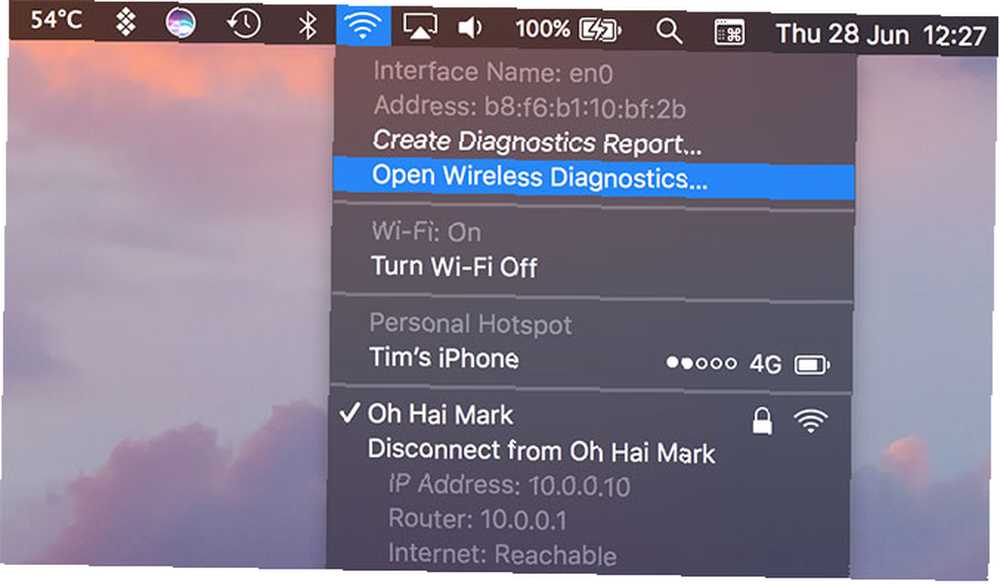
Najpierw zobaczysz asystenta do diagnozowania problemów z Wi-Fi. Ten asystent może być przydatny w przypadku problemów z siecią, takich jak częste zaniki, ale nie będziemy go dzisiaj używać. Zamiast tego spójrz na opcje paska menu u góry ekranu, szczególnie pod Okno menu.
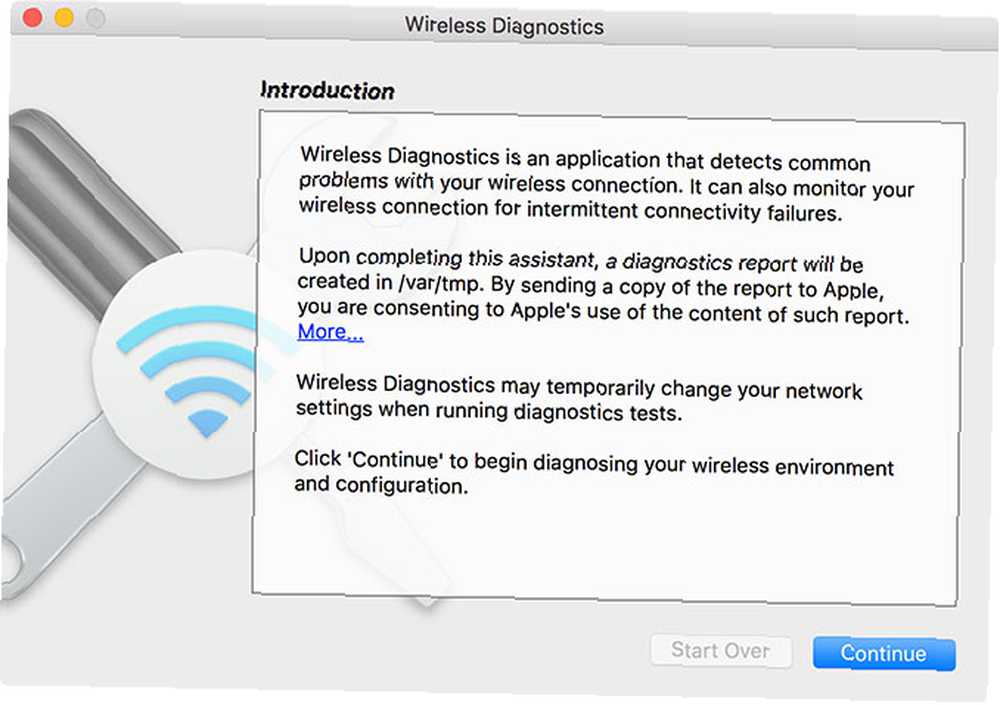
Oto wiele narzędzi wbudowanych w narzędzie do bezprzewodowej diagnostyki Apple. Wszystkie są powiązane z lokalną siecią bezprzewodową i nie mają wpływu na szybkość Internetu, łączność ani zewnętrzny adres IP.
Dzisiaj jesteśmy zainteresowani Występ i Skandować Windows, ale warto szybko wspomnieć o innych:
- Asystent jest pomocnikiem, który widzisz po pierwszym uruchomieniu narzędzia.
- Informacje zapewnia długą listę informacji o sieci, w tym bezpieczeństwo, kanał i szybkość przesyłania.
- Kłody pozwala włączyć rejestrowanie ruchu sieciowego w tle, które jest zapisywane w pliku LOG w / var / tmp informator.
- Sniffer pozwala przechwytywać ruch Wi-Fi przesyłany na określonym kanale, idealny do diagnozowania problemów, które można konsekwentnie odtwarzać.
- Monitor umieszcza na ekranie nakładkę z podstawowymi, ale przydatnymi informacjami, które pomagają diagnozować problemy podczas wykonywania innych zadań.
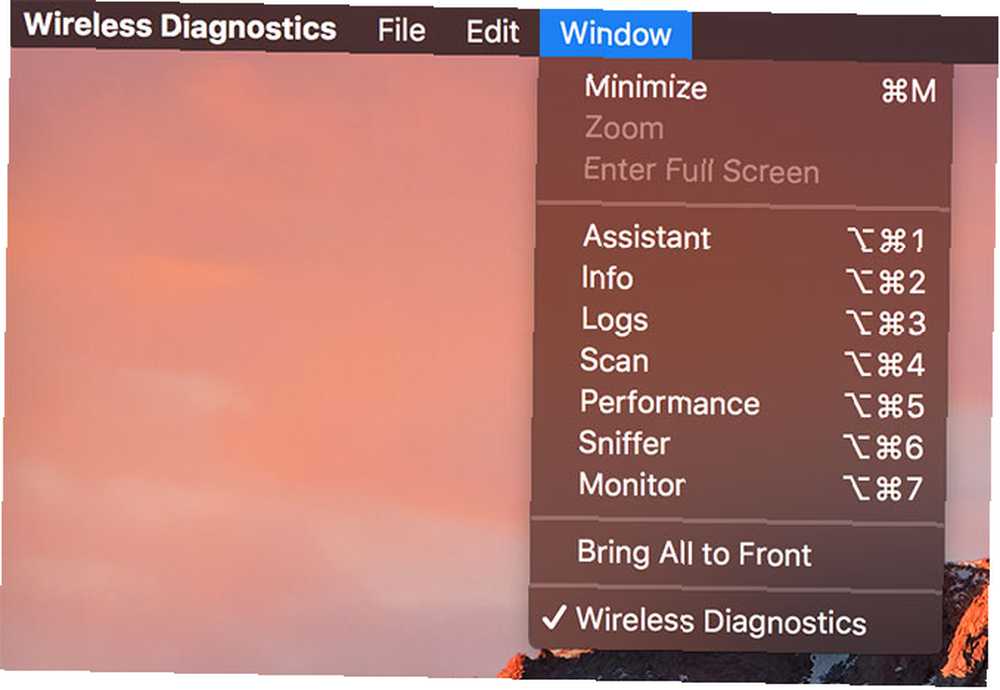
Zoptymalizuj kanał Wi-Fi, aby zmniejszyć zatory
Optymalizacja kanału sieciowego to prawdopodobnie najlepszy sposób na poprawę wydajności sieci bezprzewodowej, z wyjątkiem sytuacji, gdy stoi się cały dzień obok routera. Chodzi o to, aby użyć innego kanału niż najbliżsi sąsiedzi, aby ograniczyć zatory i nakładanie się kanałów.
Jeśli router jest stary, prawdopodobnie używasz pasma 2,4 GHz. Nowsze routery są wyposażone w dwuzakresowe radiotelefony, oferujące zarówno pasma 2,4 GHz, jak i 5 GHz. Ogólnie rzecz biorąc, 2,4 GHz zapewnia lepszą penetrację przeszkód, a 5 GHz zapewnia większe prędkości i mniejsze nakładanie się kanałów.
Otwórz Wireless Diagnostics i przejdź do Okno> Skanuj, albo użyj Opcja + Cmd + 4. Trafienie Skanuj teraz aby wykonać skanowanie wszystkich pobliskich sieci bezprzewodowych. Po zakończeniu zobaczysz wszystkie pobliskie konkurencyjne punkty dostępu, w tym te ukryte, które zwykle się nie wyświetlają.
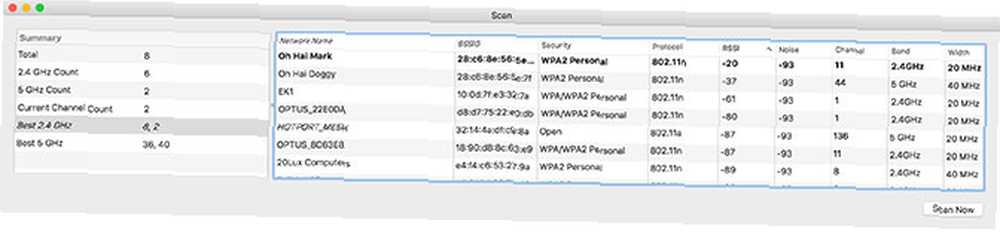
Uwaga: Skan ujawnia wiele informacji. Pamiętaj, że może być konieczne przewijanie okna w poziomie lub przeciąganie i zmiana rozmiaru okna, aby je zobaczyć.
Ułóż wyniki skanowania według siły sygnału, klikając RSSI sortować rosnąco Twój własny router (w pogrubienie) powinna teraz znajdować się na górze listy. Jeśli masz router dwuzakresowy, zobaczysz oba pasma reprezentowane jako osobne sieci.
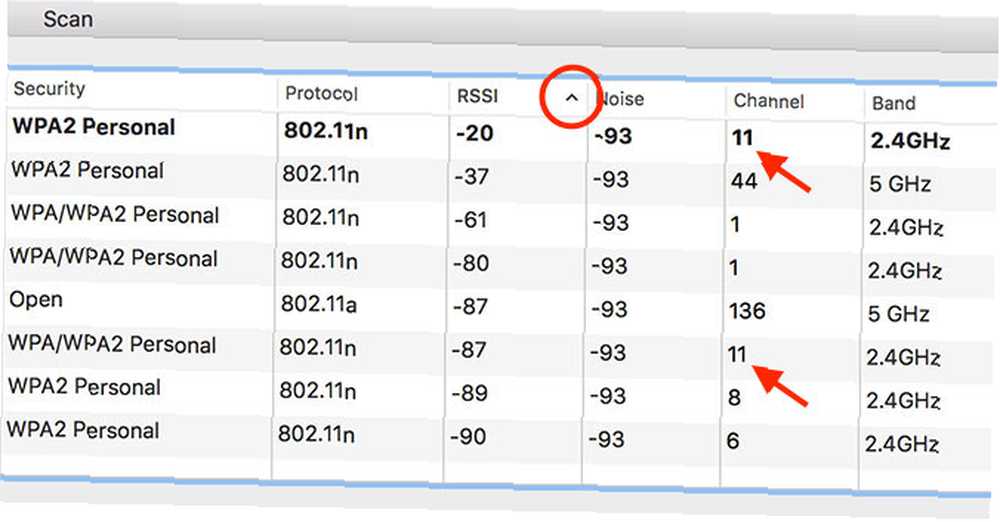
Zoptymalizuj pasmo 2,4 GHz
Pasmo 2,4 GHz ma tylko kilka “dobry” kanały, które nie podlegają nakładaniu się: 1, 6 i 11. Jest bardzo prawdopodobne, że wszystkie urządzenia sieciowe 2,4 GHz w okolicy używają jednego z tych trzech. Kluczem do sukcesu jest upewnienie się, że najbliżsi sąsiedzi korzystają z innych kanałów niż twój.
Spójrz na najbliższą własną sieć 2,4 GHz, która znajduje się poniżej listy na liście. Zwróć uwagę na jego kanał i porównaj go z własnym. Jeśli znajdujesz się w szczególnie zatłoczonym obszarze, obserwuj, czego używają inni sąsiedzi.
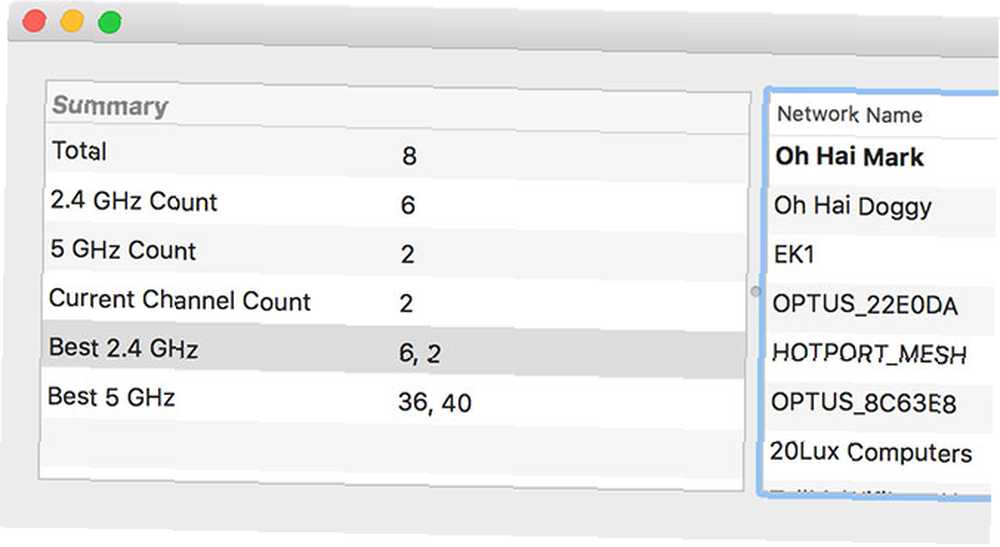
Wybierz kanał z 1, 6 i 11, z którego najmniej korzystają Twoi sąsiedzi. Spójrz na “Najlepiej” sugerowany kanał 2,4 GHz pod Skandować okno na drugą opinię.
Zoptymalizuj pasmo 5 GHz
Pasmo 5 GHz jest znacznie łatwiejsze, ponieważ kanały się nie nakładają. W tym przypadku możesz posortować sieci sąsiednich sąsiadów we własnym tempie lub po prostu skonsultować się z “Najlepiej” Rekomendacja kanału 5GHz podana przez Skandować okno po lewej stronie.
Popraw jakość Wi-Fi poprzez monitorowanie sygnału do szumu
Upewnij się, że diagnostyka bezprzewodowa jest uruchomiona, a następnie przejdź do paska menu u góry ekranu i kliknij Okno> Wydajność. Możesz także użyć skrótu klawiaturowego Opcja + Cmd + 5.
Ujawnia to trzy wykresy, które zostaną wypełnione danymi, gdy okno pozostanie otwarte. Górny wykres odnosi się do prędkości transferu sieci lub szybkości, z jaką dane docierają do ciebie z routera i odwrotnie. Drugim jest ogólna jakość połączenia, czyli stosunek sygnału do szumu w czasie.
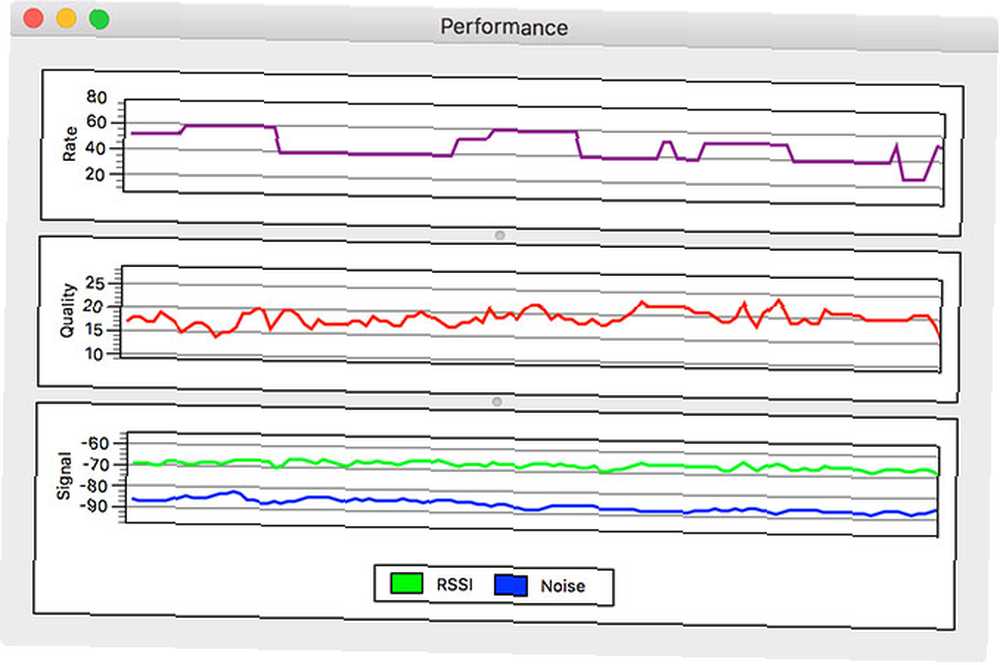
Wreszcie trzeci i ten, który najbardziej nas interesuje, pokazuje siłę sygnału (zielony) do szumu (niebieski). Idealnie chcesz mieć dużą lukę między nimi. Jeśli twój sygnał jest zbyt niski, a szum jest zbyt wysoki, spowoduje to wolne prędkości sieci i całkowite zaniki.
Zakładając, że używasz MacBooka, poruszaj się po domu i zwróć uwagę na interakcje między wykresami sygnału i szumu. Za pomocą tego narzędzia można izolować martwe strefy sygnału w domu, a także źródła zakłóceń. Obserwuj, jak zmienia się sygnał i szum, gdy zbliżam się do mojego punktu dostępu:
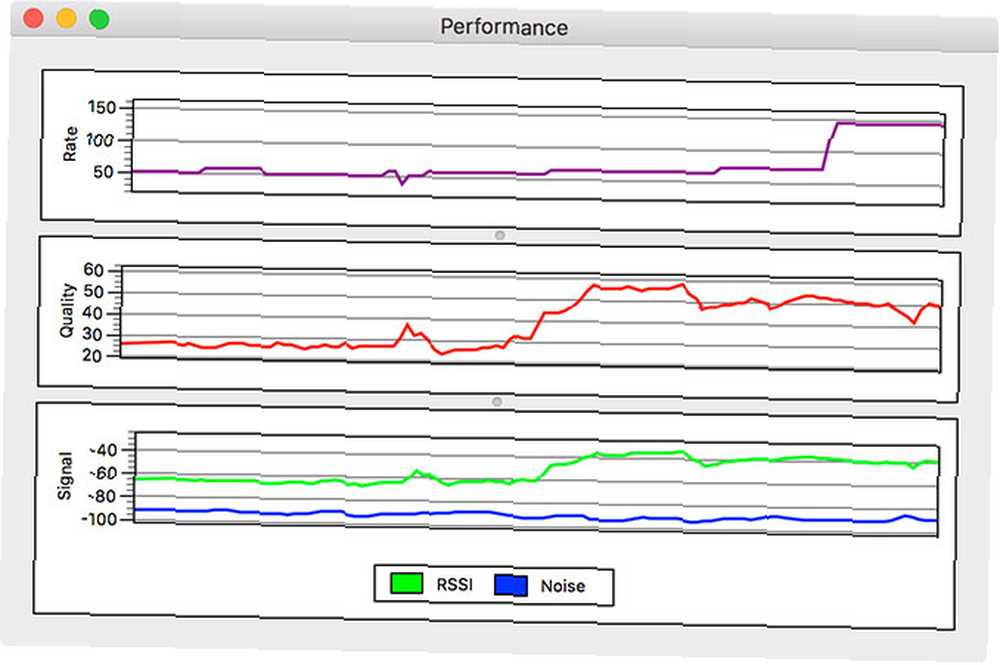
Jeśli konfigurujesz system routera typu mesh, może to pomóc w ustaleniu najlepszych lokalizacji dla koncentratorów sieciowych. Jeśli używasz zwykłego routera, może pomóc ci lepiej ustawić sprzęt sieciowy w celu uzyskania bardziej równomiernego zasięgu. Możesz także izolować obszary, które mogą skorzystać z przedłużacza zasięgu Wi-Fi.
Spróbuj dostosować pozycję bezprzewodowego punktu dostępowego, aby lepiej odpowiadał Twoim potrzebom. Może to oznaczać zmianę pozycji routera, aby lepiej służył kuchni i biuru, a nie sypialni czy salonowi. Może również pomóc w podjęciu decyzji, czy wzmacniacz zasięgu lub uaktualnienie do lepszej sieci Wi-Fi w sieci kratowej W jaki sposób systemy Wi-Fi w sieci Mesh mogą rozwiązać problemy i problemy w sieci Wi-Fi W jaki sposób systemy Wi-Fi w sieci Mesh mogą rozwiązać problemy i problemy w sieci Wi-Fi Zastanawiasz się, co to jest sieć kratowa i czy jest dla Ciebie odpowiednia? Oto niektóre zalety sieci kratowych i najlepsze opcje, aby wypróbować teraz. jest tego warte.
Czasami najlepsze narzędzia są bezpłatne
Niezliczone narzędzia do analizy Wi-Fi są dostępne dla macOS, ale tak naprawdę ich nie potrzebujesz. Najlepszym sposobem na ulepszenie połączenia bezprzewodowego jest poprawa sprzętu sieciowego. Potężny nowoczesny router lub wieloczęściowa sieć Wi-Fi zapewni znacznie więcej problemów z siecią niż kilka aplikacji na komputery Mac.
Im więcej urządzeń podłączyłeś do routera, tym więcej zakłóceń i problemów możesz mieć. Domowe routery nie są zaprojektowane do obsługi wielu urządzeń. Robią się gorące, ulegają awariom i przez większość czasu wystarczają na kilka lat, zanim będą wymagały wymiany.
Możesz zdiagnozować i naprawić powolne problemy z Wi-Fi. 4 powody, dla których Twoje Wi-Fi jest tak wolne (i jak to naprawić). 4 powody, dla których Twoje Wi-Fi jest tak wolne (i jak to naprawić). moje Wi-Fi jest takie wolne ”? W tym artykule wyjaśniono szybkie i łatwe sposoby przyspieszenia połączenia internetowego Wi-Fi. , ale nigdy nie dorównasz szybkości i niezawodności przewodowego połączenia Ethernet Wi-Fi vs. Ethernet: Którego należy używać i dlaczego? Wi-Fi vs. Ethernet: Którego powinieneś używać i dlaczego? Świat staje się bezprzewodowy. Czy to oznacza, że to koniec sieci Ethernet? . To tylko kompromis, z którym musimy żyć dla wygody szybkiego internetu w dowolnym miejscu.











